إذا كان لديك جهاز ايفون فإن إحدى أكثر المشاكل المحبطة التي قد تواجهها هي استمرار التشغيل و الطفي لوحده.
يمكن ان تحدث مشكلة الايفون يطفي ويشتغل على التفاحة لعدة أسباب مختلفة و لكن يمكنك بالتأكيد تطبيق تقنيات استكشاف الأخطاء وإصلاحها وحل هذه المشكلة بدلاً من الذهاب إلى خدمات الإصلاح باهظة الثمن.
هل يتم إيقاف تشغيل الايفون الخاص بك وتشغيله بشكل عشوائي دون أي تحذيرات؟ إذا كانت الإجابة بنعم ، فقد وصلت إلى المكان الصحيح.
في هذه المقالة الشاملة سوف نسلط الضوء على جميع الأسباب المحتملة لاستمرار تشغيل و ايقاف الايفون الخاص بك بشكل مفاجئ بالإضافة إلى ذكر الحلول الممكنة لهذه المشكلة.
شاهد أيضا : حل مشكلة اعادة التشغيل التلقائي في الايفون
ما هو سبب مشكلة الايفون يطفي ويشتغل على التفاحة
عادة ، عندما يتم تشغيل جهاز الايفون الخاص بك يظهر لك شعار أبل على الفور على الشاشة.
و قد تتسبب الأخطاء أيضًا في إيقاف تشغيل الايفون على الفور و يتم عرض شعار التفاحة مرة أخرى و تستمر حلقة التشغيل و الطفي بدون أن تنتهي.
فيما يلي بعض الأسباب وراء استمرار تشغيل وإيقاف الايفون باستمرار :
مشاكل في مكونات الايفون
على الرغم من أنه أمر نادر الحدوث الا أن بعض قطع الايفون الداخلية المعطلة قد تكون أحد أسباب استمرار تشغيل و إيقاف الايفون ، على سبيل المثال قد ينكسر زر الطاقة الموجود على جهاز الايفون الخاص بك مما قد يؤدي إلى استمرار تكرار حلقة إعادة التشغيل على جهازك.
تحديث غير مناسب
إذا كنت قد قمت مؤخرًا بتحديث جهاز الايفون الخاص بك و كان هناك عطل في برنامج التشغيل الخاص به فقد يؤدي ذلك إلى مشكلة طفي و تشغيل الايفون و لحل هذه المشكلة يعد تحديث البرامج الخاصة لجهاز الايفون أمرًا بالغ الأهمية.
الهجمات الخبيثة
غالبًا ما تهاجم البرامج الضارة أجهزة الايفون التي تم كسر حمايتها.
إذا كان لديك ايفون مكسور الحماية فيمكنك بسهولة تنزيل أي تطبيقات و تثبيتها من منصات مختلفة خارج متجر التطبيقات و لكن قد يؤدي ذلك الى تعرضك للتهديدات الإلكترونية و البرامج الضارة.
إذا كنت قد قمت مؤخرًا بتثبيت تطبيق مريب من مصدر غير موثوق به على الايفون الخاص بك فقد يكون هو السبب المحتمل وراء استمرار تشغيل و طفي الايفون بشكل مفاجئ.
فشل تحديث النظام
إذا قمت مؤخرًا بتحميل أحدث إصدار من نظام التشغيل iOS و حاولت تثبيته على جهاز الايفون الخاص بك فتأكد من إكمال التحديث بنجاح.
أحد الأسباب الرئيسية وراء استمرار تشغيل و إيقاف الايفون هو بسبب تحديث النظام المتقطع أو فشل التحديث.
7 طرق لحل مشكلة الايفون يطفي ويشتغل على التفاحة
الآن بعد أن أصبحت لديك بالفعل نظرة عامة حول بعض الأسباب التي تؤدي الى استمرار تشغيل و إيقاف الايفون فجأة فقد حان الوقت للبدء في حل المشكلة.
1. قم بإجراء إعادة تعيين بالقوة
مثل أي مشكلة أخرى في الايفون يعد إجراء فرض إعادة التشغيل إحدى الخطوات الأساسية لاستكشاف أخطاء جهازك وإصلاحها.
في البداية ، قد تفترض أنه لا يمكنك إجراء إعادة التشغيل بالقوة نظرًا لأن المشكلة عبارة عن حلقة مستمرة من إعادة التشغيل المستمرة على جهازك.
و لكن إجراء إعادة تعيين الايفون إلى إعدادات المصنع لن يؤدي إلى مسح جميع بياناتك بل بدلاً من ذلك سيقوم فقط بتحديث ذاكرة الايفون لسجل نظيف.
من السهل جدًا إجراء إعادة تعيين الايفون و لكن كل طراز ايفون له خطوة مختلفة.

شرح كيفية عمل اعادة تعيين لاجهزة iPhone 8 و X و XS و XR و 11 و 12 و 13 و الإصدارات الأحدث :
- اضغط لفترة وجيزة على زر رفع الصوت بجهاز الايفون وحرره.
- اضغط لفترة وجيزة على زر خفض مستوى الصوت بجهاز الايفون وحرره.
- اضغط مع الاستمرار على الزر الجانبي لجهاز الايفون حتى يظهر شعار التفاحة على الشاشة.
طرازات iPhone 7/7 Plus :
- اضغط مطولاً مع الاستمرار على زري الطاقة وخفض الصوت.
- حرر جميع الأزرار بمجرد ظهور شعار أبل على الشاشة.
أما بالنسبة iPhone 6 أو 6S أو الإصدارات الأقدم من SE أو 5S أو الطرز الأقدم :
- اضغط مطولاً مع الاستمرار على زري Home و Sleep / Wake.
- حرر جميع الأزرار بمجرد ظهور شعار التفاحة على الشاشة.
2. قم بتنزيل و تثبيت آخر تحديث لنظام iOS على جهاز الايفون الخاص بك
يمكن أن يسبب نظام التشغيل iOS القديم مشكلات كبيرة في الأداء العادي لجهازك و قد يكون هو السبب في مشكلة استمرار التشغيل والإيقاف للايفون.
لذلك تأكد من تحديث جهاز الايفون الخاص بك بآخر تحديثات iOS لإصلاح أي أخطاء و تحديث الجهاز نفسه.
هناك خطوتان حول كيفية تحديث الايفون الخاص بك إلى أحدث إصدار من iOS.
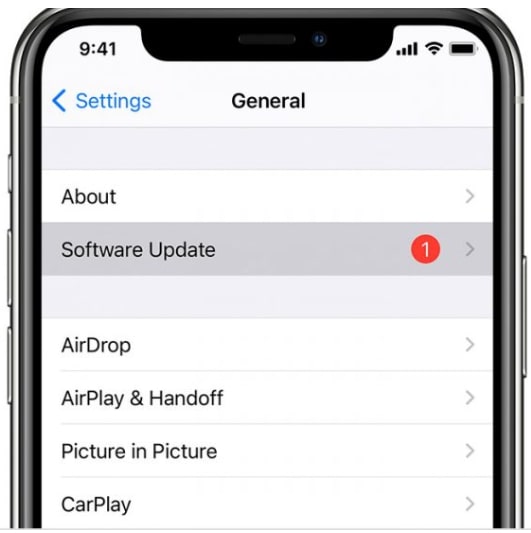
التحديث عبر الإعدادات :
- على جهاز الايفون الخاص بك انتقل إلى تطبيق الإعدادات Settings.
- انقر فوق عام General > ثم تحديث البرنامج Software Update.
- إذا كان هناك تحديث iOS جديد متاج بالفعل فانقر فوق تنزيل وتثبيت.
- انتظر حتى يكتمل التحديث بنجاح.
التحديث عبر iTunes :
- على الكمبيوتر الخاص بك قم بتشغيل برنامج iTunes.
- باستخدام كبل USB ، قم بتوصيل جهاز الايفون بجهاز الكمبيوتر الخاص بك.
- تأكد من أن جهاز الايفون الخاص بك في وضع الاسترداد Recovery Mode.
- على الرغم من ظهور شعار أبل بالفعل على الشاشة ، استمر في الضغط على الأزرار القابلة للتطبيق من الخطوة رقم 3 حتى تظهر واجهة وضع الاسترداد.
- إذا تمت مطالبتك برسالة تقول “هناك مشكلة في الايفون و التي تتطلب تحديثها أو استعادتها” ، فانقر على تحديث.
- انتظر حتى اكتمال التحديث.
3. تحديث التطبيقات الهامة و إلغاء تثبيت التطبيقات غير المستخدمة
إذا كان لديك الكثير من التطبيقات غير المستخدمة فقد تكون هي السبب وراء هذه المشكلة ذلك لأن بعض هذه التطبيقات غير متوافقة بالفعل مع الإصدارات الأحدث من نظام iOS.
للتأكد من عدم وجود أي تطبيقات قديمة ، اتبع الخطوات التالية :
- على جهاز الايفون ، انتقل إلى تطبيق متجر التطبيقات App Store.
- اضغط على أيقونة الملف الشخصي في الزاوية اليمنى العليا من الشاشة.
- قم بتسجيل الدخول باستخدام بيانات معرف Apple الخاص بك.
- ضمن التحديثات التلقائية القادمة Upcoming Automatic Updates ، انقر فوق تحديث الكل Update All للتأكد من تحديث جميع التطبيقات.
إذا كانت لديك تطبيقات غير مستخدمة على جهاز الايفون الخاص بك فإننا نوصي بحذفها للحفاظ على مساحة التخزين على جهازك.
- على جهاز الايفون الخاص بك ، قم بمراجعة جميع تطبيقاتك الموجودة على الشاشة الرئيسية.
- إذا لم تعد تستخدم تطبيقًا معينًا ، فانقر لفترة طويلة على أيقونة التطبيق.
- ثم انقر فوق إزالة التطبيق Remove App > ثم حذف التطبيق Delete App.
- اضغط على حذف Delete.
- إذا لزم الأمر ، كرر الخطوات السابقة لحذف التطبيقات الأخرى.
4. استخدام تطبيقات و برامج اصلاح خارجية لهذا الغرض
لسوء الحظ ، إذا استمرت مشكلة تشغيل و الإيقاف بعد تنفيذ الخطوات السابقة فقد حان الوقت للنظر في استخدام برامج خارجية مخصصة لاصلاح الايفون.
يعد استخدام هذه البرامج أيضًا أحد الخيارات المثالية للأشخاص الذين ليس لديهم خبرة فنية.
على الرغم من وجود العديد من البرامج التي يمكن أن تساعدك في حل هذه المشكلة الا أن بعضها قد يسبب فقدان البيانات ، لذا ابحث عن البرنامج المناسب الموثوق الذي سيقوم بمهمة إصلاح المشكلة على أكمل وجه.
5. إجراء إعادة ضبط المصنع لإعدادات الايفون
بدءًا من هنا ستكون الخطوات التالية أطول و مملة بعض الشيء لبعض الأشخاص.
يمكن أن تكون إعادة تعيين إعدادات جهاز الايفون الخاص بك أمرًا شاقًا نظرًا لأنه سيتعين عليك إعادة الإعدادات المفضلة يدويًا بما في ذلك عمل تسجيل الدخول مرة أخرى إلى خدمة الواي فاي المنزلية.
لا تقلق لأنك لن تفقد بياناتك في هذه العملية.
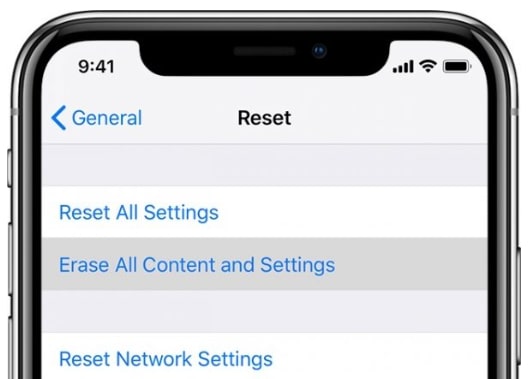
- على جهاز الايفون الخاص بك ، انتقل إلى تطبيق الإعدادات Settings.
- انقر فوق عام General > ثم إعادة تعيين Reset.
- انقر فوق إعادة تعيين جميع الإعدادات Reset All Settings.
- قد يطلب منك استخدام كود كلمة المرور للايفون الخاص بك.
- انقر فوق إعادة تعيين جميع الإعدادات Reset All Settings.
- انتظر حتى تتم إعادة تشغيل جهاز الايفون الخاص بك بعد إعادة تعيين جميع الإعدادات الخاصة بك.
6. قم باستنزاف بطارية الايفون الخاص بك
إذا كانت الخطوات الخمس الأولى لا تزال غير مفيدة في حل مشكلة الايفون يطفي ويشتغل على التفاحة ، فإن طريقة استنزاف بطارية الايفون هي الخطوة الأخيرة التي يمكنك تجربتها قبل تنفيذ الإجراءات الأخرى الأصعب.
إذا كانت المشكلة تظهر أثناء نسبة الشحن من 10٪ إلى 50٪ فإن جهازك يعاني حاليًا من خلل في معايرة البطارية.
نتيجة لذلك ، فإن مؤشر النسبة المئوية لبطارية الايفون غير دقيق.
هل تعلم أن القيام باستنزاف بطارية الايفون بشكل كامل و شحنها بنسبة 100٪ سيؤدي إلى حل المشكلة و غالبًا ما يصف خبراء التكنولوجيا العملية بأنها معايرة البطارية.
- دع بطارية الايفون تنفد إلى الصفر ، في بعض الحالات سيتعين عليك الانتظار ثلاث ساعات تقريبًا ، على الرغم من أن الأمر يستغرق وقتًا إلا أن التفريغ الكامل لبطارية الايفون ضروري.
- بمجرد استنزاف البطارية قم بتوصيل الايفون الخاص بك بكابل USB لإعادة شحن بطاريته إلى 100٪.
- بمجرد شحن البطارية بالكامل ، حاول تشغيل الايفون للتحقق من حل المشكلة.
7. قم بتبديل جهاز الايفون الخاص بك إلى وضع DFU
على الرغم من أنك قمت بالفعل بجميع الخطوات السهلة و قمت بمعايرة بطارية الايفون الخاص بك الا أنك لا تزال تواجه المشكلة.
لسوء الحظ إذا كان هذا هو الحال فسيتعين عليك اللجوء إلى إجراءات صعبة تتضمن فقدان كل شيء موجود على جهاز الايفون الخاص بك.
يعد اللجوء إلى وضع DFU الخطوة الأخيرة والنهائية لكل جانب من جوانب استكشاف الأخطاء و إصلاحها لنظام iOS. باستخدام DFU (تحديث البرنامج الثابت للجهاز) سيكون لديك جهاز ايفون بإعدادات المصنع الافتراضية و سيتم تثبيت نظام iOS بشكل جيد.
إذا كنت ترغب في تشغيل وضع DFU ، فتأكد من أنك قمت بالفعل بإنشاء نسخة احتياطية كاملة للايفون الخاص بك.
تأكد من تثبيت أحدث إصدار من iTunes على الكمبيوتر الذي ستستخدمه في هذه الخطوة.
يعد تنشيط وضع DFU أمرًا بسيطًا – ما عليك سوى توصيل هاتفك بالكمبيوتر باستخدام كابل USB. و لكن تنشيط وضع DFU يختلف باختلاف موديل الايفون.
بالنسبة لجهاز iPhone 8 و X و XS و XR و 11 و 12 و 13 والإصدارات الأحدث :
- اضغط لفترة وجيزة على زر رفع الصوت بجهاز الايفون وحرره.
- اضغط لفترة وجيزة على زر خفض مستوى الصوت بجهاز الايفون وحرره.
- اضغط مع الاستمرار على الزر الجانبي لجهاز الايفون حتى تظل شاشة الايفون سوداء.
- اضغط مطولاً على زر خفض الصوت و الأزرار الجانبية لمدة خمس ثوانٍ.
- حرر الزر الجانبي ؛ و لكن لا تحرر زر خفض مستوى الصوت بعد.
طرازات iPhone 7/7 Plus :
- اضغط مطولاً مع الاستمرار على زري Sleep / Wake و Volume Down لمدة 10 ثوانٍ على الأقل.
- حرر زر Sleep / Wake ؛ و لكن لا تحرر زر خفض مستوى الصوت بعد.
iPhone 6 أو 6S أو الإصدارات الأقدم من SE أو 5S أو الطرز الأقدم :
- اضغط مطولاً مع الاستمرار على زري الصفحة الرئيسية و الجانبية لمدة ثماني ثوانٍ تقريبًا.
- حرر الزر الجانبي ؛ و لكن لا تحرر زر الصفحة الرئيسية بعد.
الخطوات النهائية :
اعتمادًا على الخطوات السابقة انتظر حتى تظهر لك رسالة على برنامج iTunes تقول “اكتشف iTunes جهاز الايفون في وضع الاسترداد و يجب استعادة الايفون هذا قبل استخدامه مع iTunes ”.
انقر فوق موافق.
انقر فوق استعادة الايفون Restore iPhone لمتابعة إعادة ضبط الجهاز و إعادة تثبيت iOS الجديد على الايفون الخاص بك.
إذا قمت بإنشاء نسخة احتياطية ، فتابع استعادتها على جهاز الايفون الخاص بك.
تهانينا ، إذا كنت قد قمت بحل مشكلة اعادة تشغيل الايفون مع وضع DFU فلا داعي لزيارة متجر ابل أو ما هو أسوأ من ذلك القيام بشراء أيفون جديد.
في هذه المرحلة نأمل أن تكون المشكلة قد أزيلت بالفعل.
أو قم بزيارة أقرب متجر أبل لاجراء الفحص من قبل الشخص الفني.
المصادر : iPhone Keeps Turning On and Off: How to Fix This Loop



























